Како уклонити икону штита на етикети програма

- 599
- 75
- Moses Grimes
Ако сте укључили свој рачунар и изненада сте открили да се икона штита појавила на етикети програма, не би требало да звучиш аларм и покушаваш да се "убедиш" да су све то махинације спољних "непријатеља".

Уређивањем параметара корисничких рачуноводстава, икона апликације се може очистити.
Све је једноставно, икона штита на етикети у оперативном систему Виндовс 10 или Виндовс 7 појављује се у случајевима када су потребна подешавања оперативног система да се ово поставе. Понекад фиревалл инсталиран на вашем личном рачунару може "намамити".
У принципу, можда не обраћате пажњу на ове штитице значке и наставите да радите на рачунару на исти начин као и пре. Ако вас икона још увек нервира штит, онда ће вам бити корисно да сазнате како уклонити штит са ознаке Виндовс 7.
Акција за уклањање иконе штитника
О оперативним системима Виндовс 7 и 10, функција "Контрола корисничких налога". Функција је корисна, јер је то врста контроле акција почетника, спречавање негативних последица. Међутим, многи корисници се активно иритирају стално поп -П-овим прозорима који захтевају потврду дозволе за обављање одређене акције.

Модификације налепница које се налазе на радној површини такође су напети на исти начин. Покушавајући да схватите шта штитич на етикети програма значи, постаје јасно да означава програм покренут административним правима. Избришите семе у Виндовс-у тако иритантни фактор као икона штита је једноставна ако се упознате са кораком -Степ-теп алгоритам свих потребних акција.
Алгоритам за промену изгледа налепница
Дакле, ако је на вашем рачунару инсталиран КСП оперативни систем, никада нећете пронаћи значке штитника, јер није било контроле надложних рачуна на таквој верзији ОС-а и раније од УАЦ-а. Ако имате инсталиран Виндовс 7, онда је заиста корисно да знате како уклонити икону администратора из етикете. Можете да делујете на више начина. Узгред, ако је на рачунару инсталирано неколико рачуна, то је корисно прво схватити да ли сви имају административна права.
Уверавамо вас да ћете пронаћи такве рачуне за које праве администратора нису доступне, тако да уопште не морате да предузимате никакве акције. Из тог разлога је да искусни корисници препоручују онемогућити УАЦ-а само за рачуноводствене евиденције са административним правима.
То ће бити могуће решити такав задатак ако користите локалну безбедносну политику уведену у оперативни систем са опремом. У почетку кликните на икону "Старт", у доњем делу ћете пронаћи линију за претрагу у коју уносите специјалну команду "СЕЦПОЛ.МСЦ ".
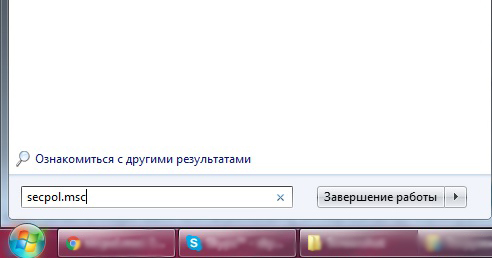
Након прописана цела фраза, кликните на тастер "Ентер", потврђујући тако претрагу. Затим идите у "Локалне политичаре", тамо ћете пронаћи "сигурносни параметри", идите на то.
Сада можете видети параметар "Контрола рачуна", међу свим врстама предлога, пронађите захтев усмерени на повећање режима сагласности администратора. Остаје на листи, која се отвара за одабир ставке "Побољшање без захтева". Закључно, традиционално, не заборавите да притиснете дугме "ОК".
Наравно, како би све манипулације урадили да ступите на снагу, мораћете да поново покренете рачунар.
Узгред, желећи да схватите како уклонити икону штита из софтверске налепнице, корисно је да се упознате са алтернативним алгоритмом акције.
Морате да обављате акције само док сте у систему под рачуном директно администратор. Кликните у исто време на два дугмета: "Победа" и "Р", након чега ће се појавити линија у којој је потребно да пропишете "МСЦонфиг", само кликните на "Ентер". Отвара се прозор, међу картицама које пронађете "услугу". На овој картици неће бити тешко пронаћи линију "Постављање контроле рачуна".
Испод можете видети и дугме "Рун". Прво одаберите линију одговорну за УАЦ подешавања, а затим кликните на дугме за покретање опреме. По завршетку следећих аутоматских акција, поново покрените рачунар.
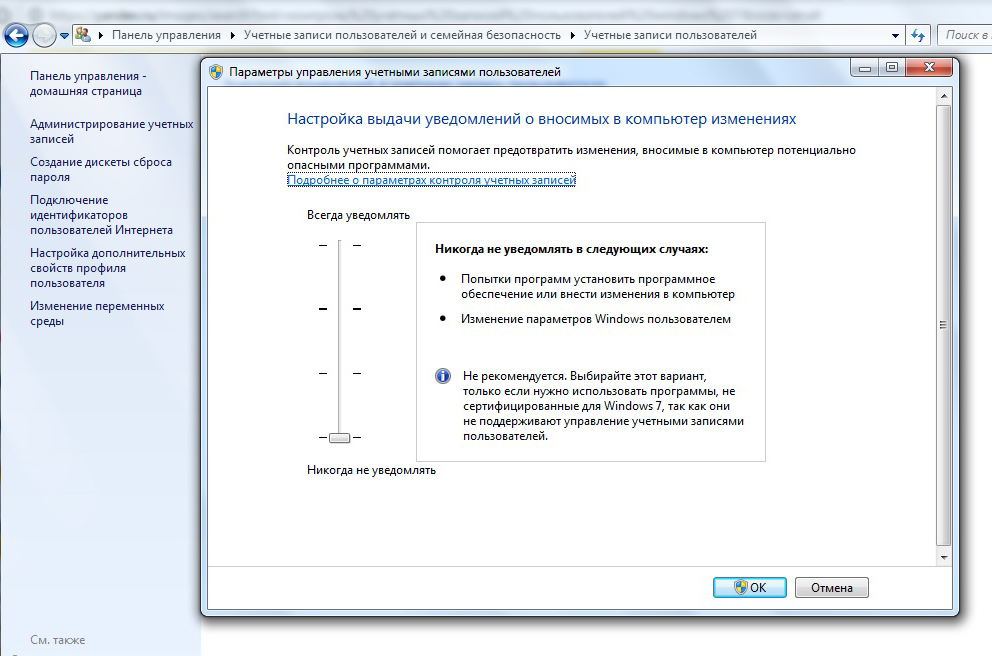
Још један начин
Понекад претходна метода не помаже и можете користити још један - променом својстава саме етикете. Ово је још лакше за почетнике, јер није потребно променити поставке система.
Кликните на налепницу десним дугметом миша и изаберите "Својства". Сада обратите пажњу на поље "Објект" - тамо се уноси покренута програмска датотека и можете додати различите параметре. Изгледа овако нешто:
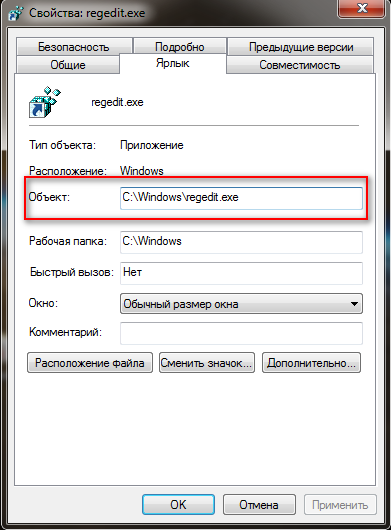
Оно што је доступно, приложите у наводницима и додајте ЦМД / Ц Почетак испред. Као резултат, добијате следећи запис:
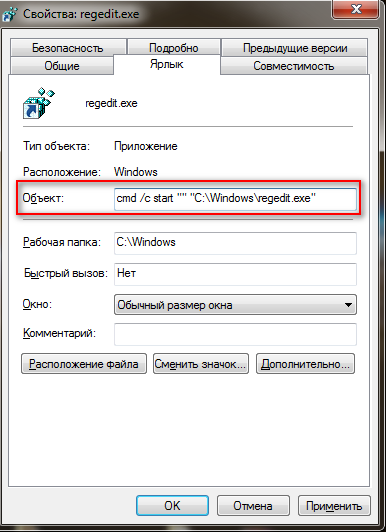
Кликните на "ОК" да бисте очували нове параметре, а слика штита на етикети треба да нестане. Међутим, слика пречице на слици командне линије може се мењати. Да бисте то учинили, такође у њеном својствима, изаберите "Промени икону", а затим идите у фасциклу програма и одаберите претходну икону тамо.
Како бисте могли да се уверите да претерано сложене акције нису потребне за обављање. Важно је само следити наведени алгоритам у серији и пажљиво. Ваш труд неће бити бескористан, јер на крају можете уживати у резултатима, проналажењем да су досадне иконе штита нестале од софтверских налепница.
- « Како направити презентацију са музиком у презентацији Мовави
- Како поправити црне квадрате на Виндовс налепницама »

